CAD是一种专业的制图软件,这里所说的CAD就是一款用于建筑、机械等产品构造以及电子产品结构设计的软件。在CAD使用中,怎么调整线宽?下面将具体说一下。
方法/步骤
第1步
双击CAD的图标,启动CAD,如下图是CAD开启后的界面,这里我的默认是AutoCAD 经典。
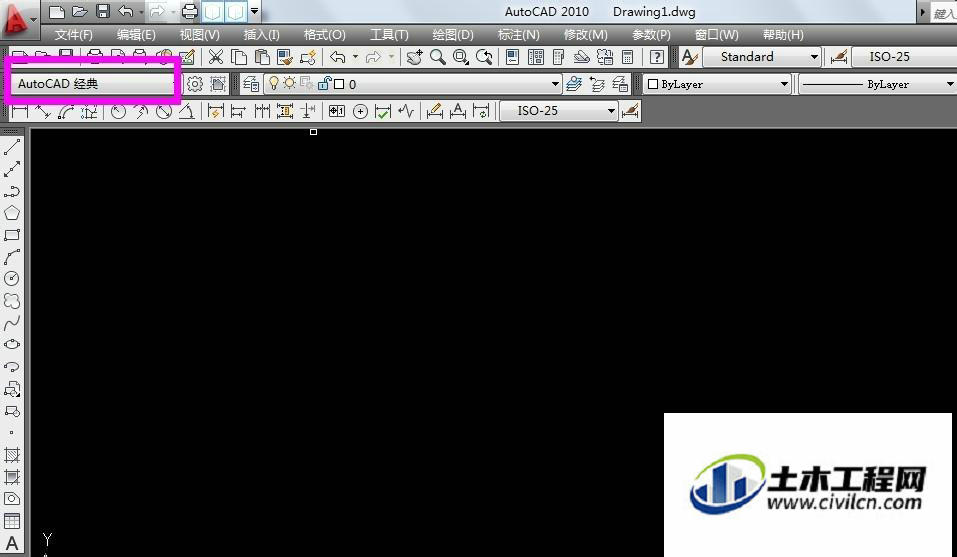
第2步
这时,你会发现右边的工具栏,如下图,黄色框住的就是调整线宽的。
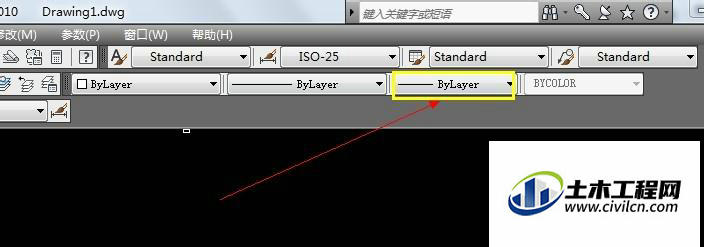
第3步
点击线宽右边的倒三角标志,你就可以根据自己的需要选择线宽了。这里我们以下图中一个矩形举例子。如图二。
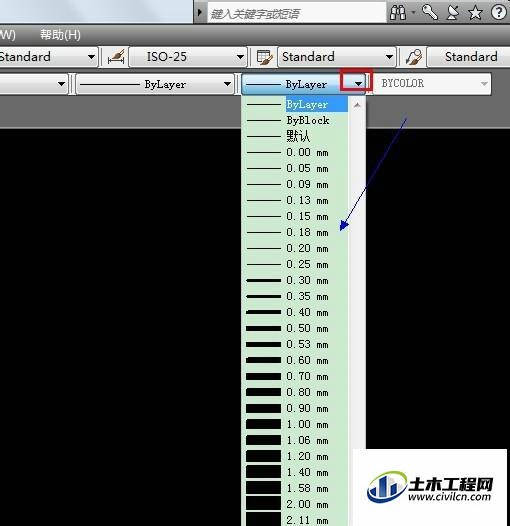
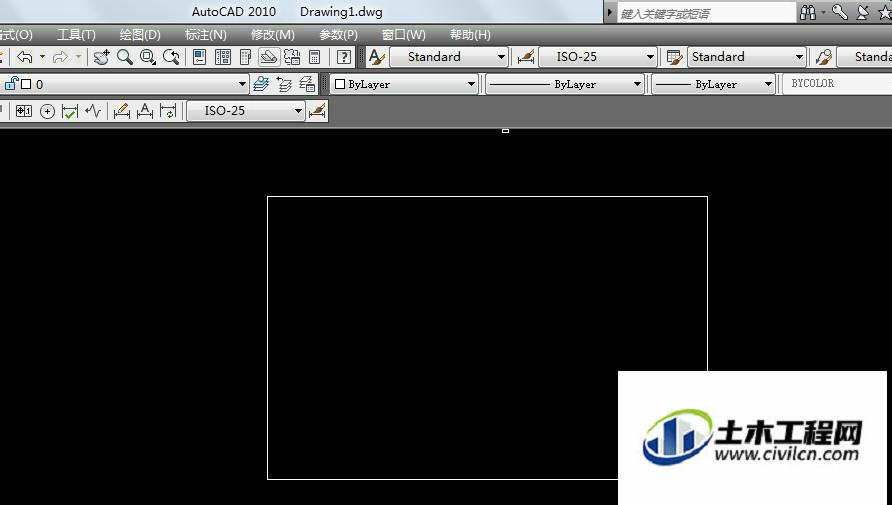
第4步
当然,先设置线宽,再选择图形是可以的,这里我们一般采用先选中图形,在改线宽。如下图,先选择矩形,在选择线宽,这里以0.3mm的线宽举例。
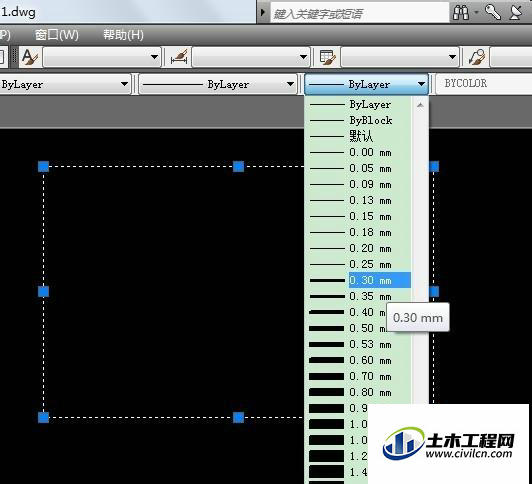
第5步
这时,你会发现矩形的线宽就是0.3mm了。
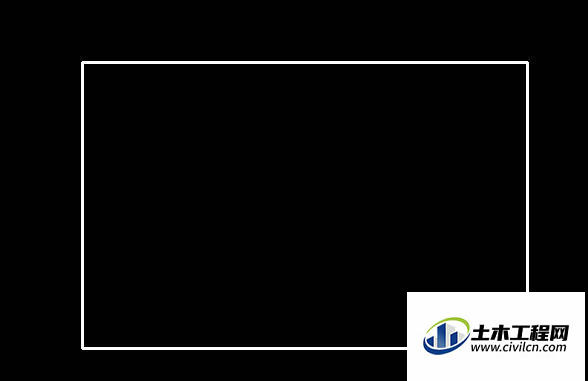
线宽不显示怎么办?
第1步
有时,按照上面的操作进行后,发现线宽不显示。其实,你已经设置成功了,只是没有显示出来而已。点击CAD左下角“显示/隐藏线宽”的图标就好了。如下图。
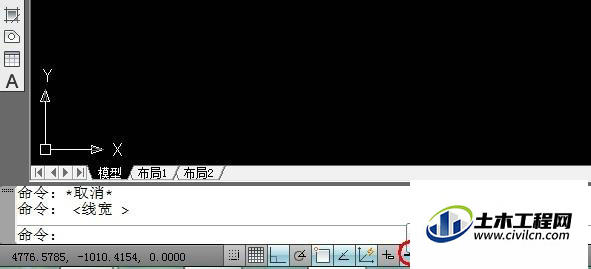
温馨提示:
以上就是关于“CAD如何调线宽?”的方法,还不太熟悉的朋友多多练习,关注我们,帮你解决更多难题!






